在日常办公中,数据录入的准确性和
效率是影响工作质量的关键因素。例如,制作员工信息表时,手动输入 “部门”“性别” 等字段容易出现拼写错误或格式混乱;在库存管理中,若 “产品类别” 输入不规范,后续
数据分析将面临巨大挑战。据统计,职场人士平均每天花费 20% 的时间处理数据错误,而 Excel 的数据验证
功能正是解决这一问题的核心工具。通过动态
下拉菜单,不仅能从源头杜绝无效数据,还能显著提升录入效率,尤其适合需要频繁协作或数据标准化的场景。
某公司需要制作员工信息表,要求 “性别” 列只能选择 “男” 或 “女”,“部门” 列从预设的 “销售部、财务部、技术部、生产部” 中选择。
选中目标列:选中 “性别” 列的数据区域(如 C2:C10)。
进入数据验证设置:点击 “数据” 选项卡→“数据验证”→“设置” 选项卡。
配置序列规则:
“允许” 选择 “序列”。
“来源” 输入 “男,女”(英文逗号分隔)。
设置输入提示与错误警告:
批量应用规则:复制设置好的单元格,粘贴到 “部门” 列,修改 “来源” 为 “销售部,财务部,技术部,生产部”。
当数据源(如部门列表)频繁更新时,静态下拉菜单需手动调整,效率低下。此时,可通过 Excel 的 OFFSET 函数和 COUNTA 函数实现动态数据源引用。
准备数据源:在 “员工信息表” 的 B 列(B2:B10)录入员工姓名。
定义动态名称:
点击 “公式” 选项卡→“定义名称”。
名称输入 “员工名单”,引用位置输入公式:=OFFSET(员工信息表!$B$2,0,0,COUNTA(员工信息表!$B:$B)-1,1)。
设置动态下拉菜单:
某公司采购申请表需要实现 “采购类别” 与 “采购子类别” 的联动选择,例如选择 “原材料” 后,子类别自动显示 “钢材、塑料、电子元件” 等选项。
整理数据源:
在空白区域(如 F1:G5)建立类别对应表:
| 主类别 | 子类别 |
|---|
| 原材料 | 钢材,塑料,电子元件 |
| 办公用品 | 文具,设备,耗材 |
定义命名范围:
设置主类别下拉菜单:
设置子类别动态引用:
某公司需在汇总表中根据选择的 “分表名称” 动态引用对应工作表的数据,例如选择 “B 公司” 时,自动显示该工作表中的 “销售额” 数据。
建立分表名称下拉菜单:
动态引用分表数据:
工作表名称规范:若分表名称包含空格或特殊符号,需用单引号包裹,例如=INDIRECT("'B公司'!B3")。
RC 引用模式优化:若需批量引用多行数据,可改用 RC 模式公式:=INDIRECT($A$1&"!R"&ROW()&"C",0),提升公式灵活性。
定位公式单元格:
设置单元格锁定:
保护工作表:
某制造企业通过动态下拉菜单实现采购流程标准化:
供应商选择:“供应商” 列根据地区动态显示本地供应商列表。
物料分类:“物料类别” 与 “子类别” 联动,例如选择 “原材料” 后自动显示 “钢材、铝材” 等选项。
数据安全:结合工作表保护,仅允许采购专员修改 “采购数量” 列,其他字段公式自动计算且不可编辑。
优化后,采购数据录入错误率下降 70%,月度报表生成时间从 2 天缩短至 4 小时。
Excel 动态下拉菜单是职场数据管理的核心技能,其价值不仅在于提升效率,更在于建立数据标准化体系。通过数据验证与 OFFSET、INDIRECT 等函数的结合,可实现从基础到复杂场景的全面覆盖。建议职场人士进一步学习以下内容:
VBA 自动化:编写宏代码实现下拉菜单的批量生成与更新。
Power Query 整合:将动态下拉菜单与外部数据源(如 SQL 数据库)连接,实现数据实时同步。
图表联动:结合数据透视表与动态菜单,打造交互式数据分析看板。
掌握这一技巧后,您将在数据录入、协作办公、报表制作等场景中脱颖而出,真正实现从 “数据搬运工” 到 “数据管理者” 的蜕变。

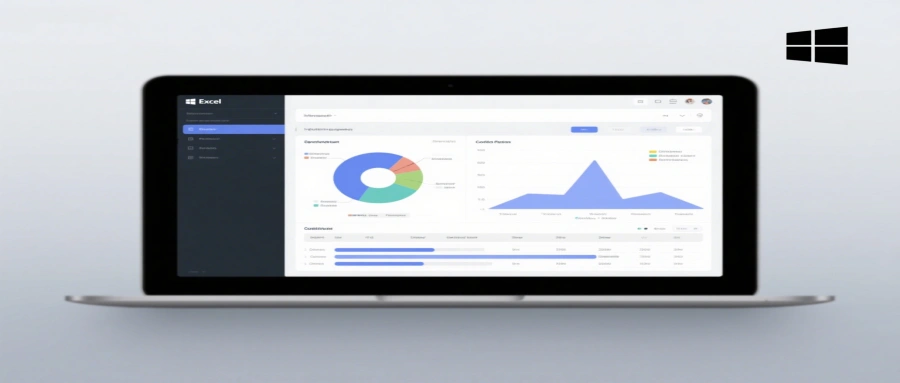
发表评论